华为笔记本怎么设置不更新系统?华为电脑如何关闭自动更新系统?
由于新的系统更新可能会修复现有问题和引入新的功能,导致系统的不稳定性,就有华为笔记本用户担心新的更新可能引起系统崩溃、应用程序兼容性问题或性能下降,就想要设置不更新系统,对此,小编准备了方法,分享给大家。

更新日期:2022-01-15
来源:纯净版系统
Win10电脑更新之后黑屏无法进入到电脑系统怎么办?最近有微软可以说是出了一批又一批的升级补丁,许多用户为了电脑的安全,都选择进行系统升级,可是最近有非常多的小伙伴反应自己的电脑更新系统之后,黑屏无法进入。下面小编就带着大家一起解决这个问题吧!
操作方法:
方案一、进入安全模式禁用独立显卡驱动
1、 长按电源按钮关机。
2、 按电源按钮开机。
3、 重复步骤1~2三次。
4、 确认屏幕是否出现“修复”界面,如果有,点击“高级修复选项”。
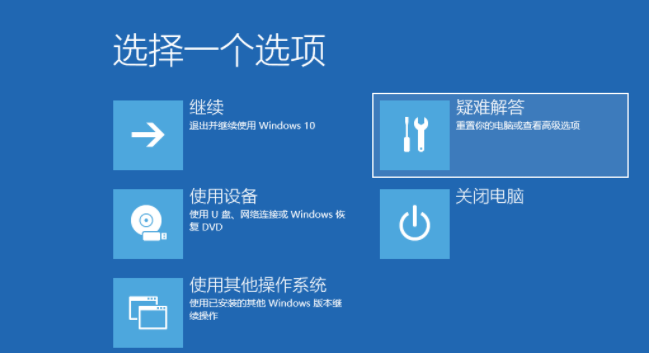
5、 点击“疑难解答”,点击“高级选项”,点击“启动设置”,点击“重启”。
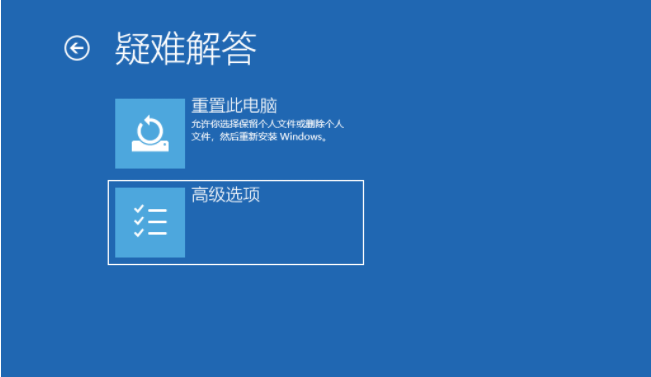
6、系统重启以后,按“安全模式”所对应的的数字4以进入安全模式。
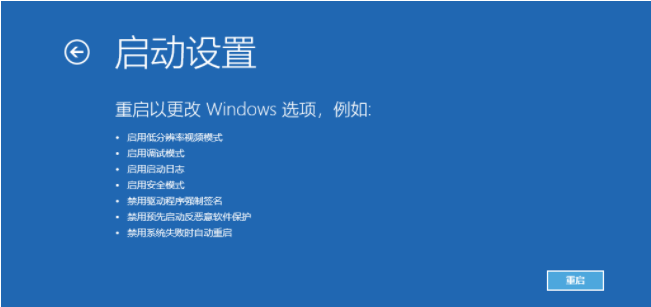
7、 进入安全模式以后,按Win徽标键+X,点击“设备管理器”。
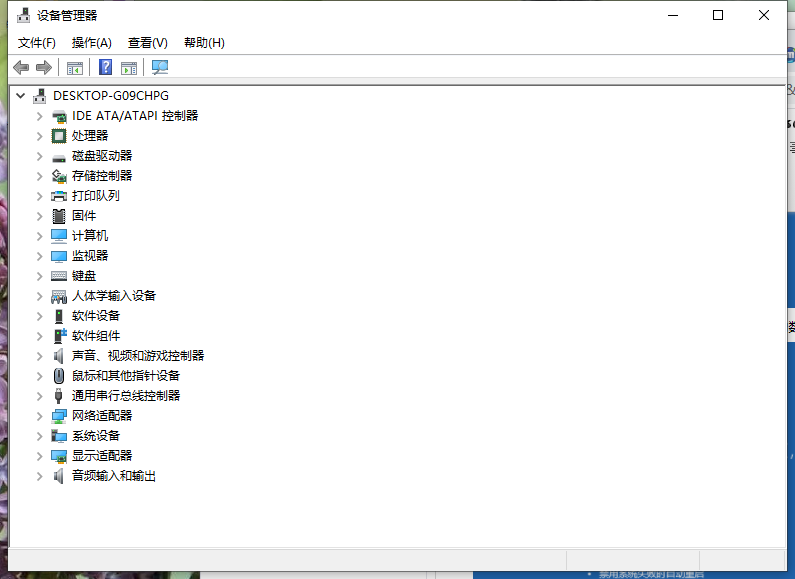
8、 展开“显示适配器”,右击独立显卡AMD或者英伟达选择禁用。
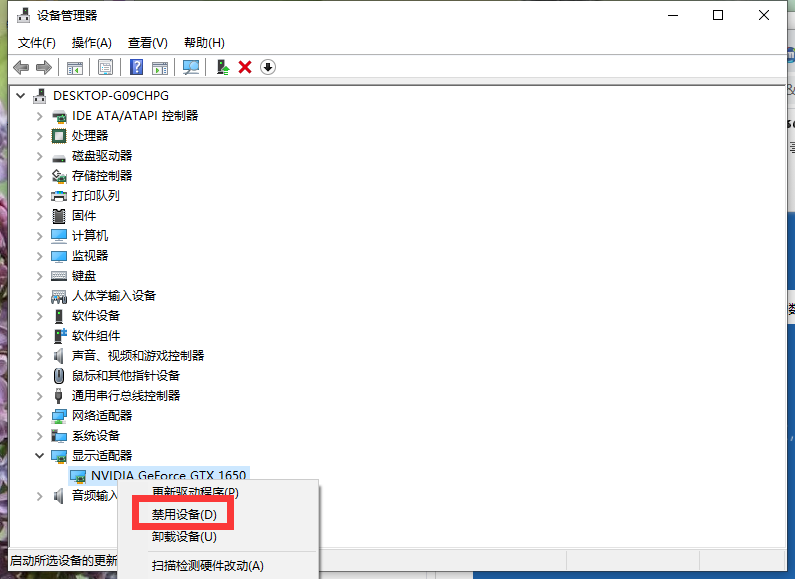
9、 重启电脑;也可以尝试启动时强制关机三次时进入WinRE,选择高级启动选项,启动到低分辨率模式。
方案二、 在主板BIOS将安全启动secure boot关闭
1、重启电脑,进入BIOS;进入BIOS方法:重启电脑后不断地按键盘右下角的“Del”键即可进入, 一般笔记本都为“F2”键(如果F2键进不去可咨询厂商如何进入BIOS)。
2、找到 Secure Boot 选项,并关闭它。按键盘上下左右键选择各个导航夹,一般在“Security”导航夹内可以找到SecureBoot选项,如下图所示。
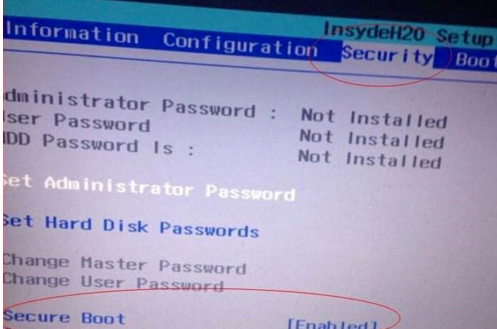
3、 后边的“Enabled”表示SecureBoot是开启的状态,我们按键盘下键跳到这个选项,按回车键弹出,选中“Disabled”,意思是关闭SecureBoot,选中后按回车键,然后按“F10”键并按回车键确认则保存BIOS配置。
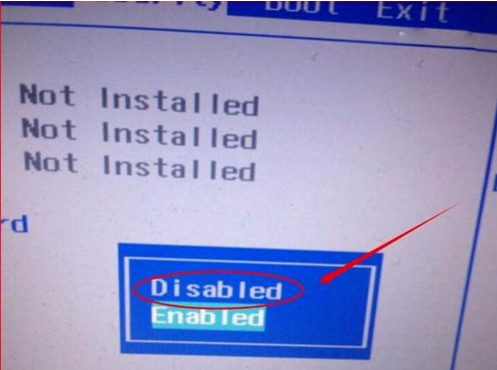
4、重启电脑。
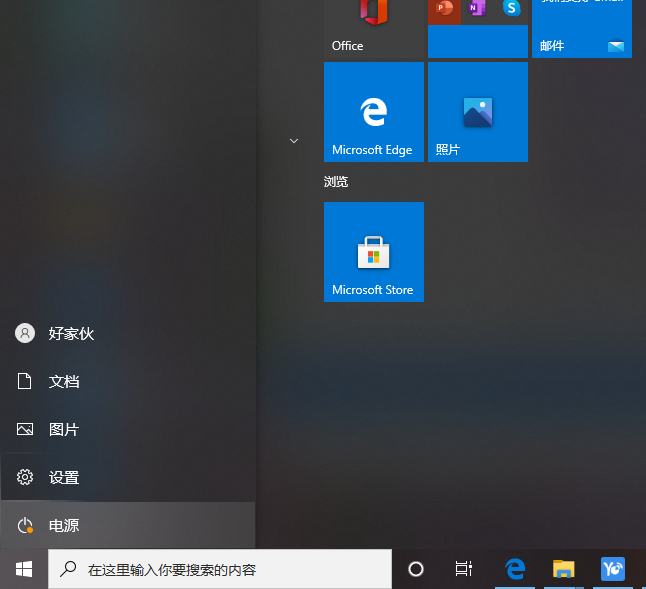
那么以上就是win10更新后黑屏进不了系统怎么办的全部内容,希望对你有所帮助。
华为笔记本怎么设置不更新系统?华为电脑如何关闭自动更新系统?
由于新的系统更新可能会修复现有问题和引入新的功能,导致系统的不稳定性,就有华为笔记本用户担心新的更新可能引起系统崩溃、应用程序兼容性问题或性能下降,就想要设置不更新系统,对此,小编准备了方法,分享给大家。

Win10家庭版怎么关闭更新系统?Win10家庭版关闭更新系统教程
哎呀,Win10家庭版要怎么关掉更新啊?我发现它自己会下载更新然后装上去,浪费好多网路流量不说,还可能会出现不兼容的问题呢!所以我想要把更新功能关了,下面我就跟大家分享一下怎么关的方法啦,这样我们就能自己决定什么时候更新啦!

Win10如何关闭配置自动更新系统?
Win10如何关闭配置自动更新系统?Win10的配置自动更新功能会让我们在使用电脑的过程中突然进入更新状态,影响我们的使用,那么配置自动更新该如何关闭呢,下面小编就给大家详细介绍一下Win10配置自动更新的关闭方法,有需要的小伙伴快来和小编一起看看吧。

Win10如何关闭自动更新系统?Win10哪个版本可以关闭更新?
我们在安装或者升级到W10系统的时候,很多人最为厌烦的一个问题就是系统会自动更新,或者有时候自己会手动更新到,在更新完之后可能就会出现不兼容或者玩游戏延迟卡顿以及某个软件崩溃的情况,那么有什么办法以及版本是关闭更新的呢,这里就为大家介绍相关的

Win10系统电脑更新后每次开机时间都变得很长怎么办?
Win10系统电脑更新后每次开机时间都变得很长怎么办?最近微软可以说是对Win10系统进行了一大波的更新,相信许多小伙伴已经更新完了,但是有部分用户反映,自己在更新系统之后,每次电脑开机的时间都变得非常的久。下面小编就带着大家一起看一下吧! 操作方法

Win10更新系统后出现错误代码0x80070057的解决方法
随着系统的使用人数变多,微软也会渐渐为了提高用户体验而增加更多的功能,有时候发现了系统漏洞官方也会发布一些新的系统补丁进行系统更新,但是最近有的用户发现系统更新后出现了错误代码0x80070057,下面给大家带来详细的解决步骤。

Win10系统更新到20H2版本时安装一半卡在61%不动了怎么办?
Win10系统更新到20H2版本时安装一半卡在61%不动了怎么办?最近有不少小伙伴都选择了升级系统,可是不少小伙伴都遇到了前面的问题,而今天小编就为大家带来解决这个方法的方法,一起看看吧! 操作方法: 1、重启电脑,按住F8进入最近一次正确配置。一般在最近

Win10电脑怎么更新系统补丁?
使用的win10系统如果久久未更新的话,不能及时更新win10新的补丁的话可能会有一定的安全风险。有网友反映自己的电脑不能自动更新win10系统,想了解手动怎么更新win10。下面小编就教下大家电脑更新win10系统教程。 1、点击开始菜单,打开设置。 2、在打开的设

win10系统升级错误0x80070002的完美解决方法!
win10系统升级错误0x80070002怎么办?最近有用户在升级win10系统的时候遇到了错误代码0x80070002的提示,那么遇到这样的问题我们该如何去解决它呢?下面一起来看看吧!

win10系统升级后电脑光驱没有了的解决方法
win10系统升级后电脑光驱没有了怎么办?随着电脑的使用率越来越高,我们有时候可能会遇到win10系统升级后电脑光驱没有了的问题,那么我们应该怎么操作呢?下面就为大家分享详细的操作步骤,有需要的用户一起来看看吧。

怎样阻止Win10更新成Win11(阻止Win10自动更新)
Win11是微软公司新推出的系统,已经给很多符合升级要求的用户发送了升级通知。但是也有不少用户不想升级,有什么方法可以阻止Win10更新成Win11?下面小编整理了两种解决方法,有需要的用户们赶紧来看一下吧。

Windows10系统升级10523时提示更新失败解决的方法
Windows10系统升级10523时提示更新失败解决的方法 Windows10系统升级10523时提示更新失败解决的方法 1.右键开始菜单,在弹出的菜单中点击"控制面板"进入; 2.在控制面板中选择大图标显示,点击"程序和功能"--"启用或关闭Windows功能"; 3.在Windows功能窗口中找到"Hyper-V"选项,将其前面的勾去掉即可,之后就可以顺利升级Win10 Build 10523了.

win10系统升级1909后变慢了怎么办
当我们的win10系统升级到win101909版时,一些合作伙伴发现系统运行明显减慢和卡住。在这种情况下,小编认为,您可以尝试在win10系统中找到存储项目,删除临时文件,恢复正常运行速度。让我

win10系统升级失败怎么办
win10系统升级失败怎么办呢?很多用户对此还不是很清楚,小编这里就给大家带来有关win10系统升级失败怎么办的回答,希望能够对大家有所帮助。

win10 1809升级1903版的方法
win10 1809怎么升级1903版本的系统呢?我们知道win10系统会自动更新最新的系统,但是部分的新版本比如1903需要一段时间的才能升级,那么如何快速升级到win10 1903呢?下面让小编教你吧.
